Comment installer VirtualBox 7.0 dans Debian, Ubuntu et Linux Mint

- 3108
- 173
- Clara Nguyen
Brief: Dans cet article, nous expliquerons comment installer VirtualBox 7.0 sur des distributions basées à Debian telles que Debian, Ubuntu et Linux Mint Distributions utilisant le propre référentiel de VirtualBox avec un gestionnaire de packages APT.
Virtualbox est un logiciel de virtualisation complet puissant, à usage général et multiplateforme, ciblant le serveur, le bureau et l'utilisation intégrée. Il peut être installé sur n'importe quel système d'exploitation (Linux, Windows, Mac, etc.) et vous permettre d'installer et d'exécuter plusieurs systèmes d'exploitation invités sur le même ordinateur.
Récemment, Oracle a publié la dernière version stable de Virtualbox 7.0, La dernière mise à jour majeure qui est expédiée avec de nombreux changements majeurs et de nouvelles fonctionnalités.
Quoi de neuf dans VirtualBox 7.0
- Prise en charge du cryptage virtuel complet via la ligne de commande.
- Ajout de la prise en charge du démarrage sécurisé.
- Ajout d'un nouvel utilitaire similaire à «Top», qui répertorie les statistiques de performance des clients de la course.
- A retravaillé le nouveau VM Wizard pour intégrer l'installation sans surveillance du système d'exploitation invitée.
- Interface utilisateur beaucoup améliorée et mieux apparentée avec une configuration lisse et facile de machines virtuelles.
- Amélioration de la prise en charge du thème sur toutes les plateformes.
Vous pouvez voir les nouveaux détails du journal de changement complet sur Virtualbox 7.0 sur leur page officielle de changelog.
Installation de VirtualBox 7.0 dans les systèmes basés à Debian
Pour installer la dernière version de Virtualbox 7.0, Nous utiliserons le référentiel officiel de VirtualBox en utilisant les commandes suivantes sur vos distributions respectives.
Installez VirtualBox dans Debian
$ wget -q https: // www.virtualbox.org / download / oracle_vbox_2016.asc -o- | sudo apt-key add - $ wget -q https: // www.virtualbox.org / download / oracle_vbox.asc -o- | sudo apt-key add - $ sudo apt install logiciel-properties-common $ echo "deb [arch = amd64] https: // download.virtualbox.org / virtualbox / debian $ (lsb_release -sc) contrib "| sudo tee / etc / apt / sources.liste.d / virtualbox.Liste $ sudo apt Update $ sudo apt install virtualbox-7.0 $ virtualbox
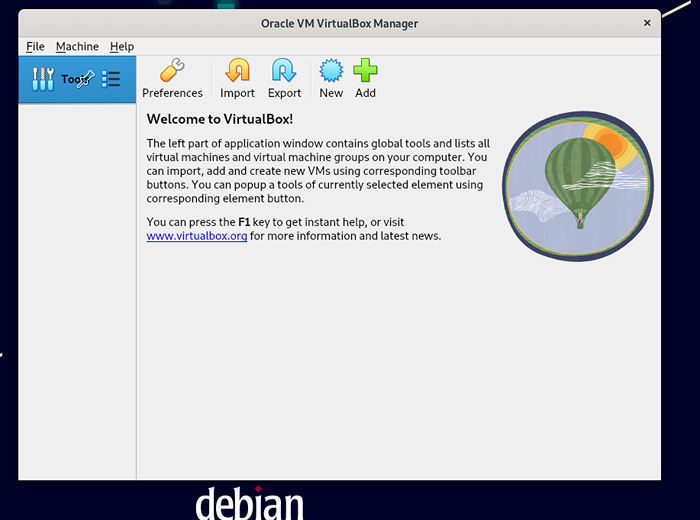 Exécution de VirtualBox dans Debian
Exécution de VirtualBox dans Debian Installez VirtualBox dans Ubuntu
$ wget -q https: // www.virtualbox.org / download / oracle_vbox_2016.asc -o- | sudo apt-key add - $ wget -q https: // www.virtualbox.org / download / oracle_vbox.asc -o- | sudo apt-key add - $ sudo apt install logiciel-properties-common $ echo "deb [arch = amd64] https: // download.virtualbox.org / virtualbox / debian $ (lsb_release -sc) contrib "| sudo tee / etc / apt / sources.liste.d / virtualbox.Liste $ sudo apt Update $ sudo apt install virtualbox-7.0 $ virtualbox
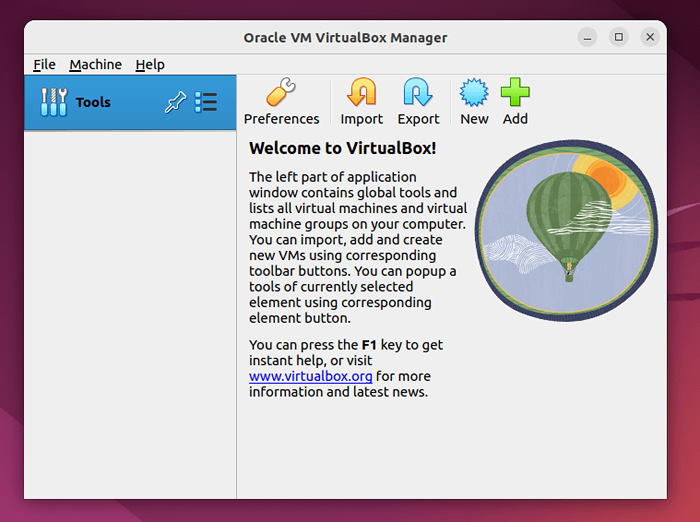 Exécuter VirtualBox dans Ubuntu
Exécuter VirtualBox dans Ubuntu Installez VirtualBox dans Linux Mint
$ wget -q https: // www.virtualbox.org / download / oracle_vbox_2016.asc -o- | sudo apt-key add - $ wget -q https: // www.virtualbox.org / download / oracle_vbox.asc -o- | sudo apt-key add - $ sudo apt install logiciel-properties-common $ echo "deb [arch = amd64] https: // download.virtualbox.org / virtualbox / debian $ (lsb_release -sc) contrib "| sudo tee / etc / apt / sources.liste.d / virtualbox.Liste de la mise à jour APT $ APT
Note: Sur mon Linux Mint 20.3 Version, j'obtiens l'erreur suivante lors de la mise à jour du système.
E: le référentiel 'https: // télécharger.virtualbox.Org / VirtualBox / Debian Una Release 'n'a pas de fichier de version. N: La mise à jour d'un tel référentiel ne peut pas être effectuée en toute sécurité et est donc désactivée par défaut. N: Voir APT-Secure (8) Manque pour la création du référentiel et les détails de la configuration de l'utilisateur.
Vous pouvez corriger cette erreur, en ajoutant votre nom de code de distribution à / etc / apt / sources.liste.d / virtualbox.liste fichier comme indiqué. j'ai remplacé una avec un focal nom de code dans le fichier.
AMD64] https: // Télécharger.virtualbox.org / virtualbox / debian focal contribue
Une fois la liste des packages système, vous pouvez installer Virtualbox 7.0 avec la commande suivante.
$ sudo apt update $ sudo apt install virtualbox-7.0
Une fois le package installé, exécutez simplement la commande suivante pour la démarrer à partir du terminal ou utilisez le lanceur du menu pour démarrer.
$ virtualbox
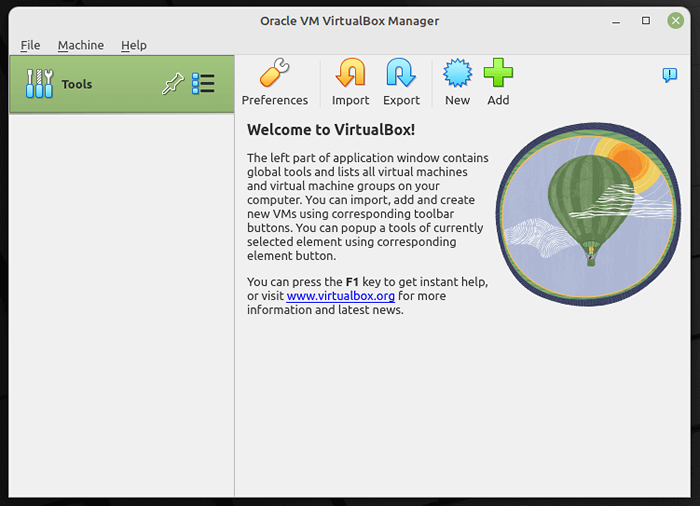 Exécution de VirtualBox à Linux Mint
Exécution de VirtualBox à Linux Mint Installation du pack d'extension VirtualBox dans Debian Systems
Le Pack d'extension VirtualBox ajoute des fonctionnalités de base supplémentaires à Virtualbox, Pour l'utiliser, téléchargez-le d'abord en utilisant la commande wget suivante.
$ wget https: // télécharger.virtualbox.org / virtualbox / 7.0.0 / oracle_vm_virtualbox_extension_pack-7.0.0.vox-extpack
Open Open VirtualBox -> Fichier -> Préférences -> Outils -> Extension Manager et parcourez le VBOX-EXTPACK pour l'installer.
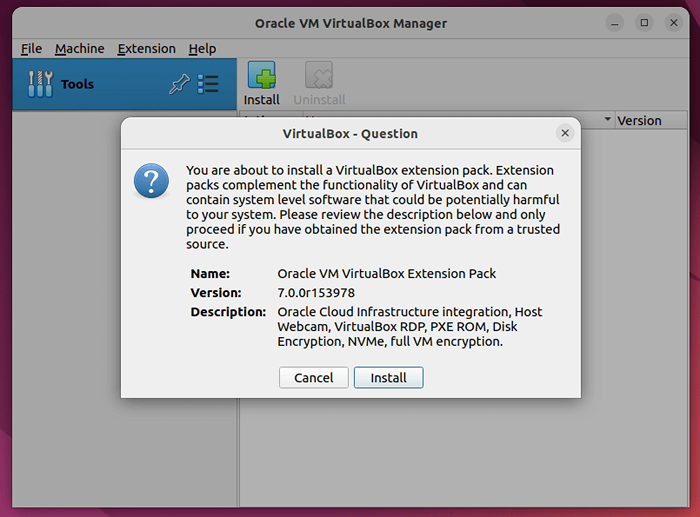 Installez le pack d'extension VirtualBox dans Debian Systems
Installez le pack d'extension VirtualBox dans Debian Systems [Vous pourriez également aimer: comment activer USB dans VirtualBox]
C'est tout! Dans cet article, nous avons montré comment installer Virtualbox 7.0 dans Debian, Ubuntu et Linux. Vous pouvez poser des questions ou partager vos réflexions avec nous via le formulaire de rétroaction ci-dessous.
- « Comment installer PostgreSQL 15 et Pgadmin dans Rhel 9
- Comment installer PostgreSQL 15 sur Rocky Linux et Almalinux »

